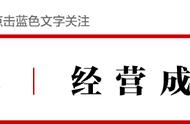原创 答疑解惑大师兄 自动化so酷
自 WinCC 7.5 版本开始,新增了使用电子签名确认操作的功能。通过使用电子签名可以使关键操作的执行只有在已组态用户通过密码验证签名成功后,才能执行相应的操作。如果用户未经授权或输入错误密码,则不能执行该操作。
由于不再需要通过脚本的方式来实现电子签名的功能,这给所有需要进行电子签名组态的用户提供了很大的方便。电子签名的主要组态方法在此不再赘述,今天主要为大家介绍一下另一个非常有用的功能--关于电子签名中的延迟补签功能。
延迟补签一般用于某个比较重要的操作(需要多个人确认),并且在紧急情况下允许在不满足所有签名的条件下进行放行的操作。
由于组态 WinCC 7.5 二次签名中的延迟补签功能需要在电子签名组态中一次性组态多个用户或组的电子签名,所以需要安装 WinCC 7.5 Audit RC 及授权(在组态好配置后,运行时无需 WinCC Audit RC及选件授权),所以在组态前请先将 WinCC 7.5 Audit RC进行安装并且将授权传送至计算机本地磁盘。否则如果组态多个用户或组的电子签名时会提示以下信息,如图1。

图1
除软件和授权外,在 WinCC 7.5软件中组态电子签名还需激活 WinCC 的 “报警记录运行系统”,并需使能报警记录中系统消息内的系统消息 “1900000~1900004”,如图2,图3。

图2

图3
在需要激活电子签名对象的“对象属性—其他—激活电子签名” 处将该属性设置为“是”,然后双击“对象属性—其他—所需的电子签名” 进行电子签名组态,如图4。